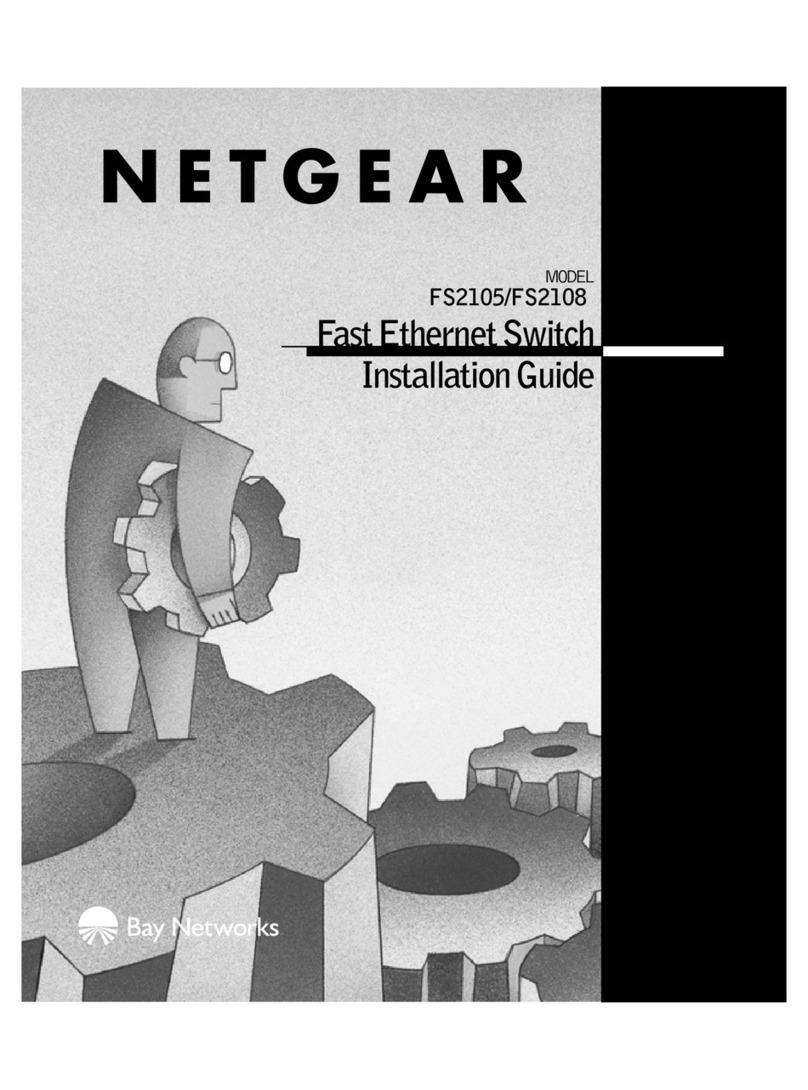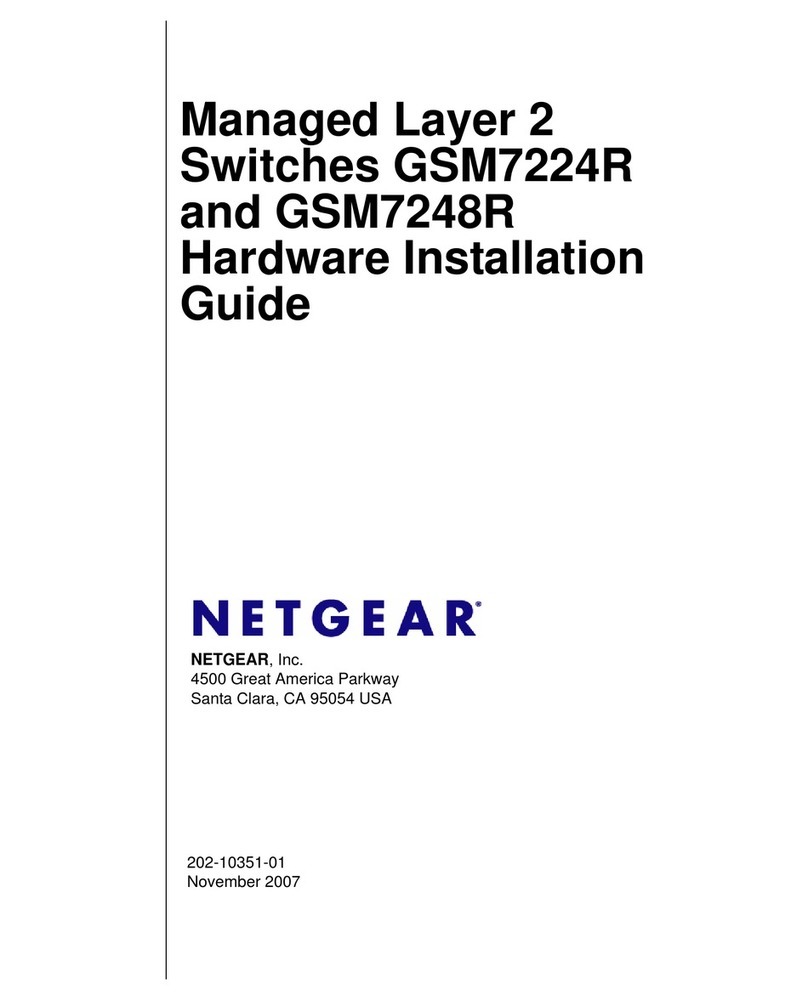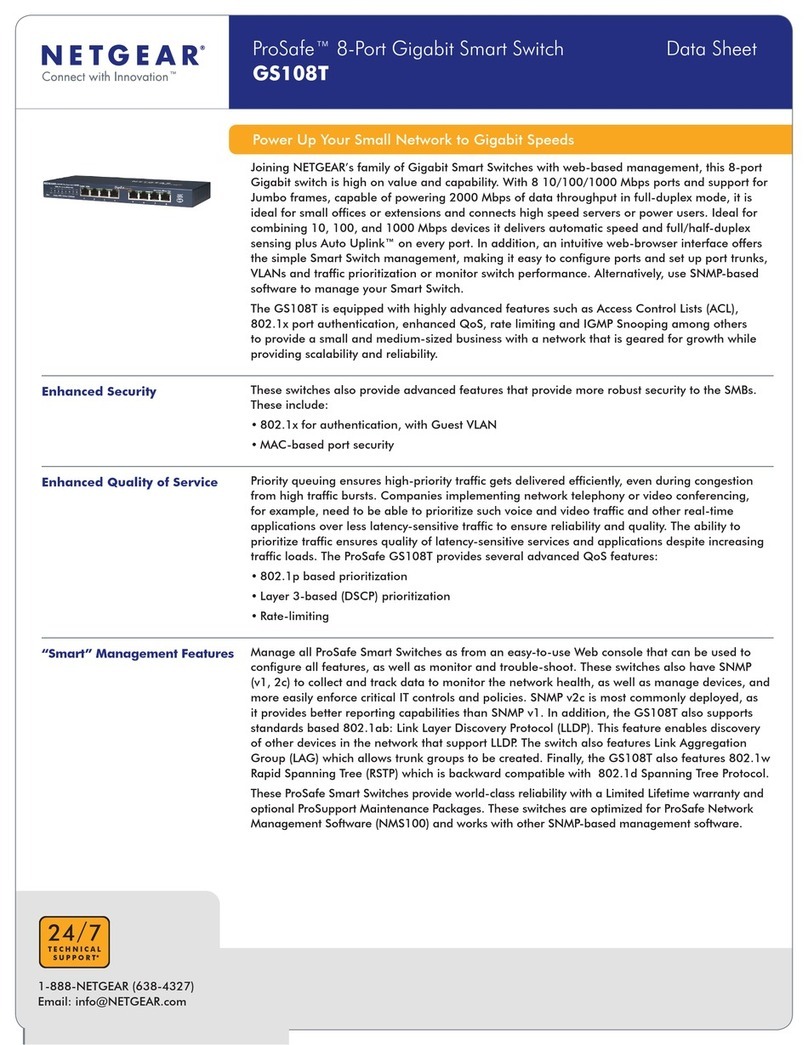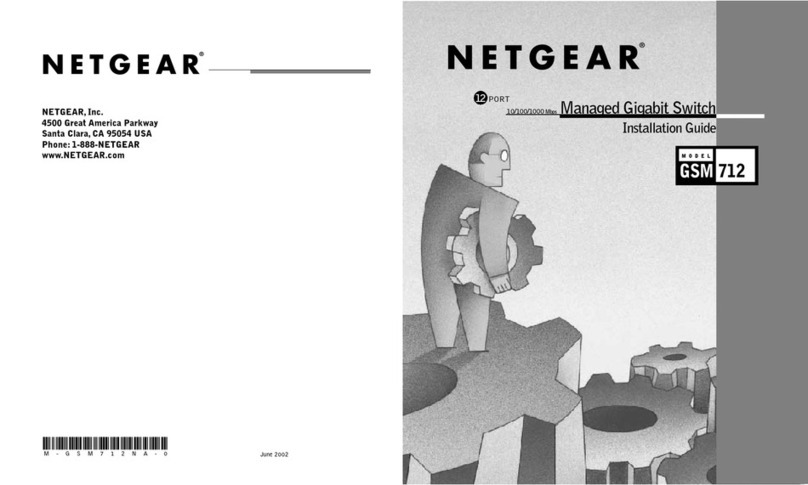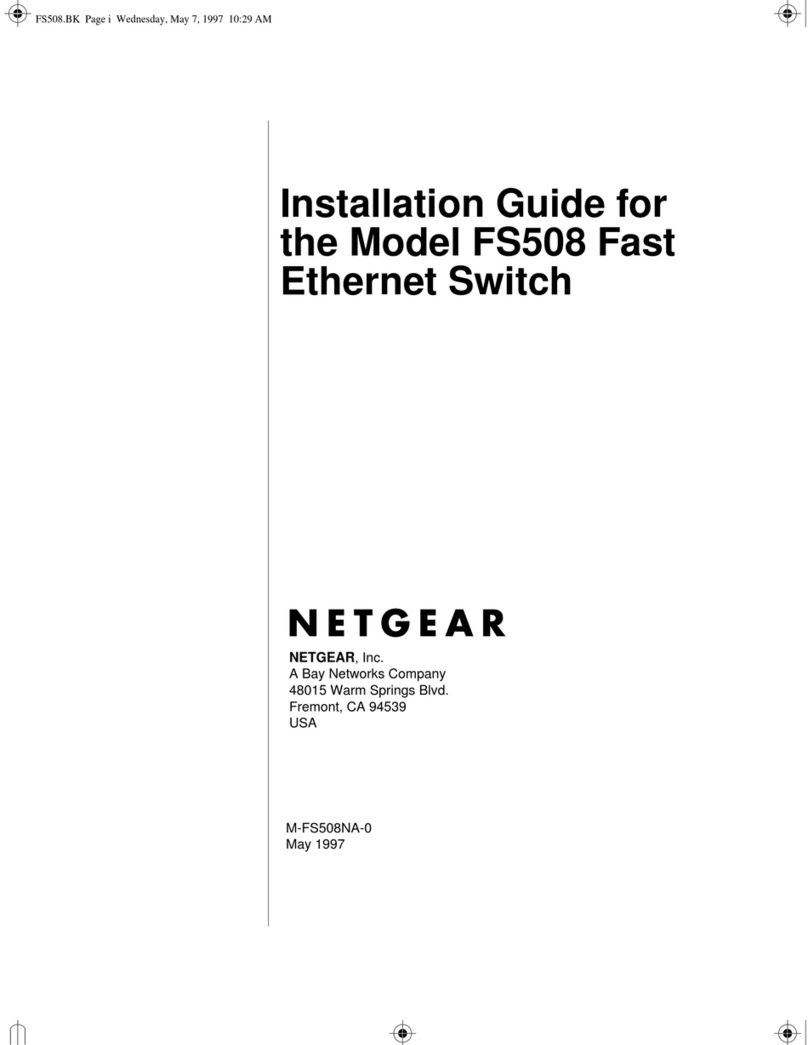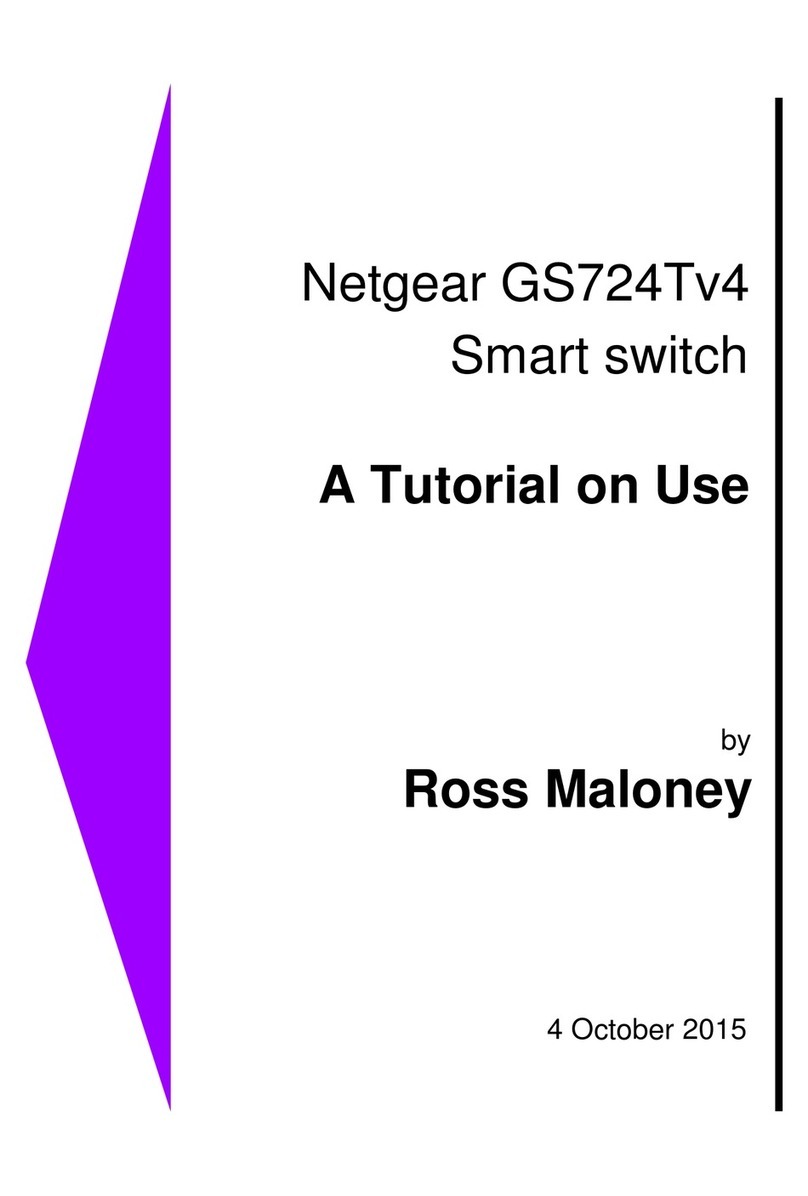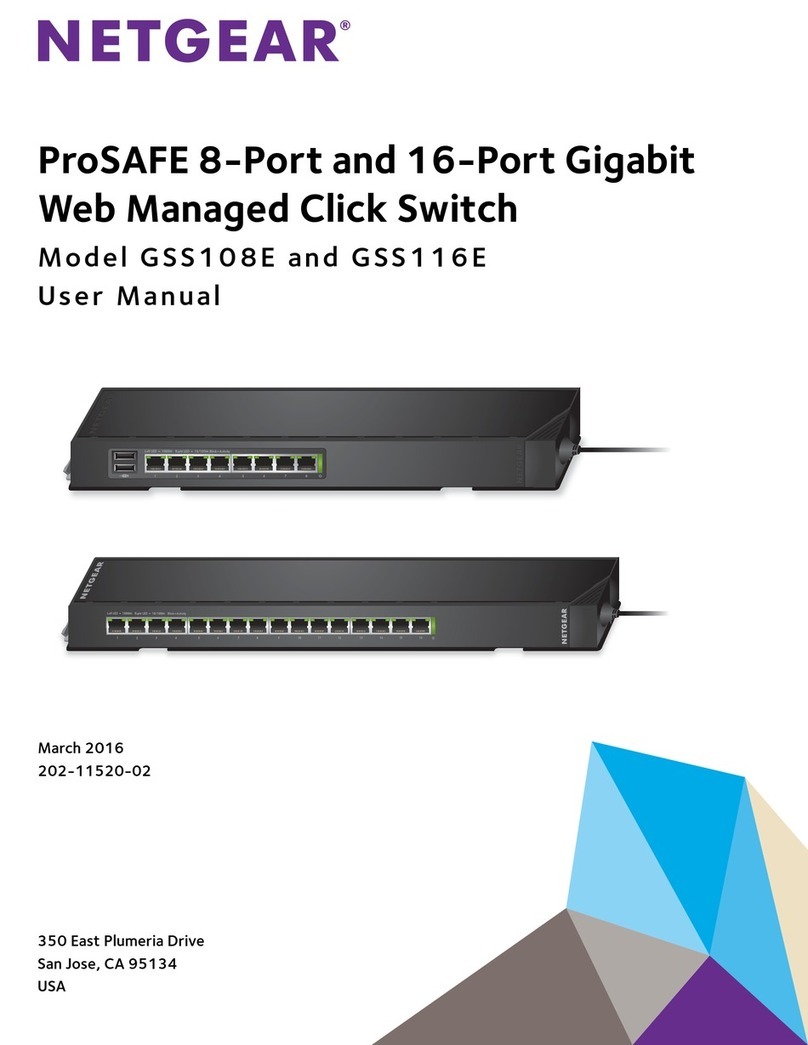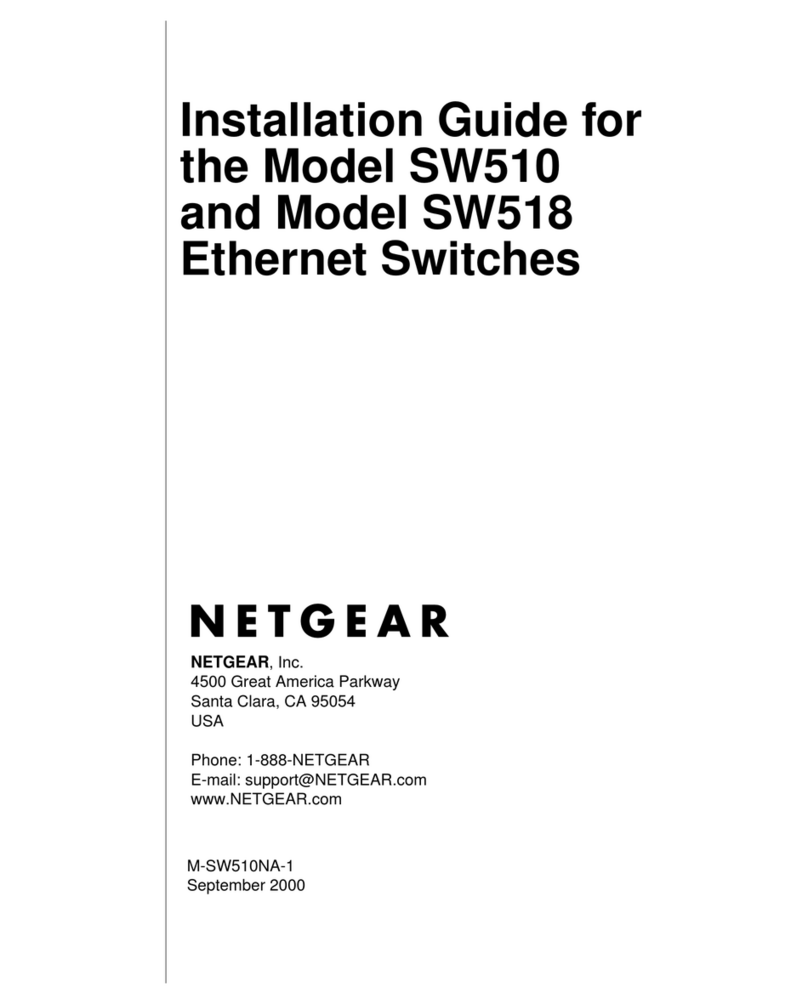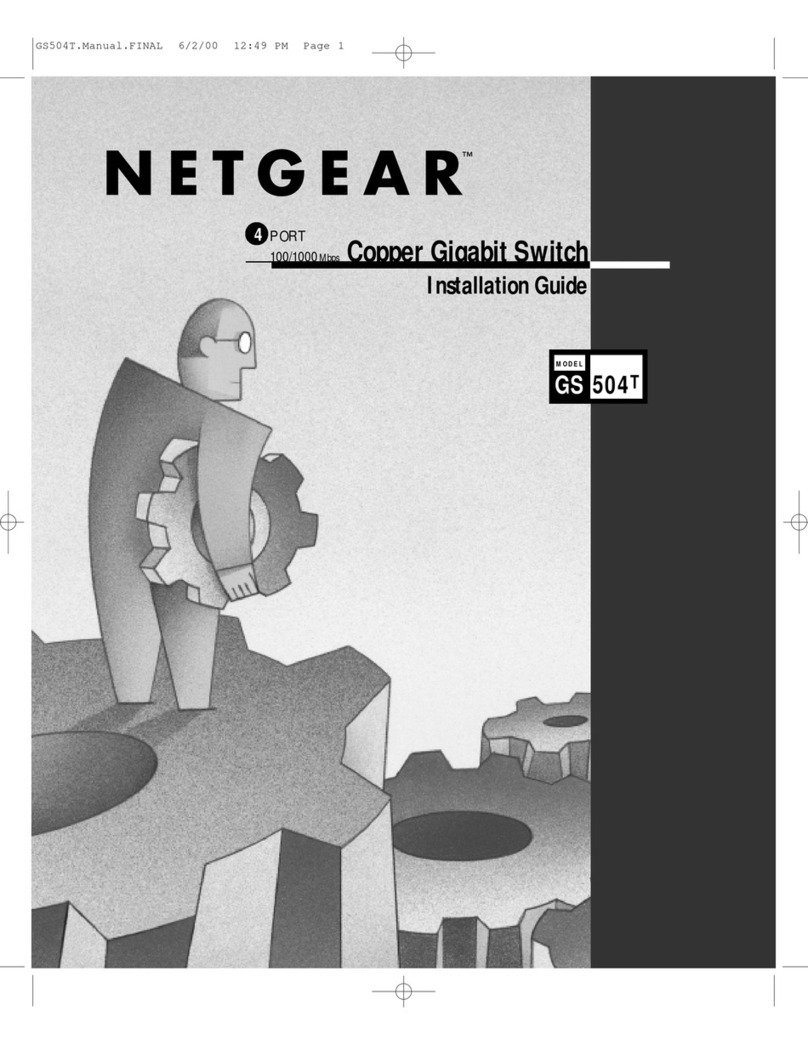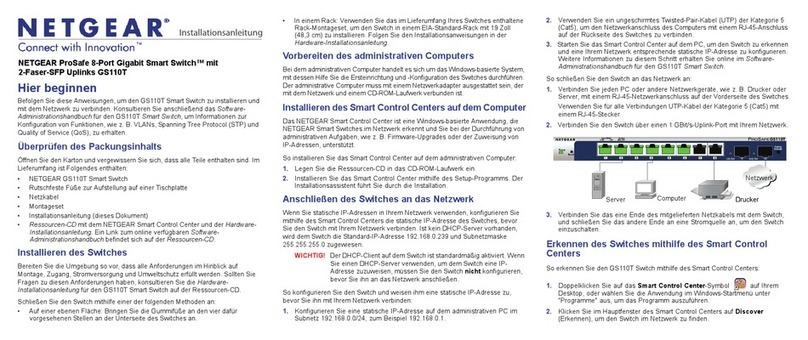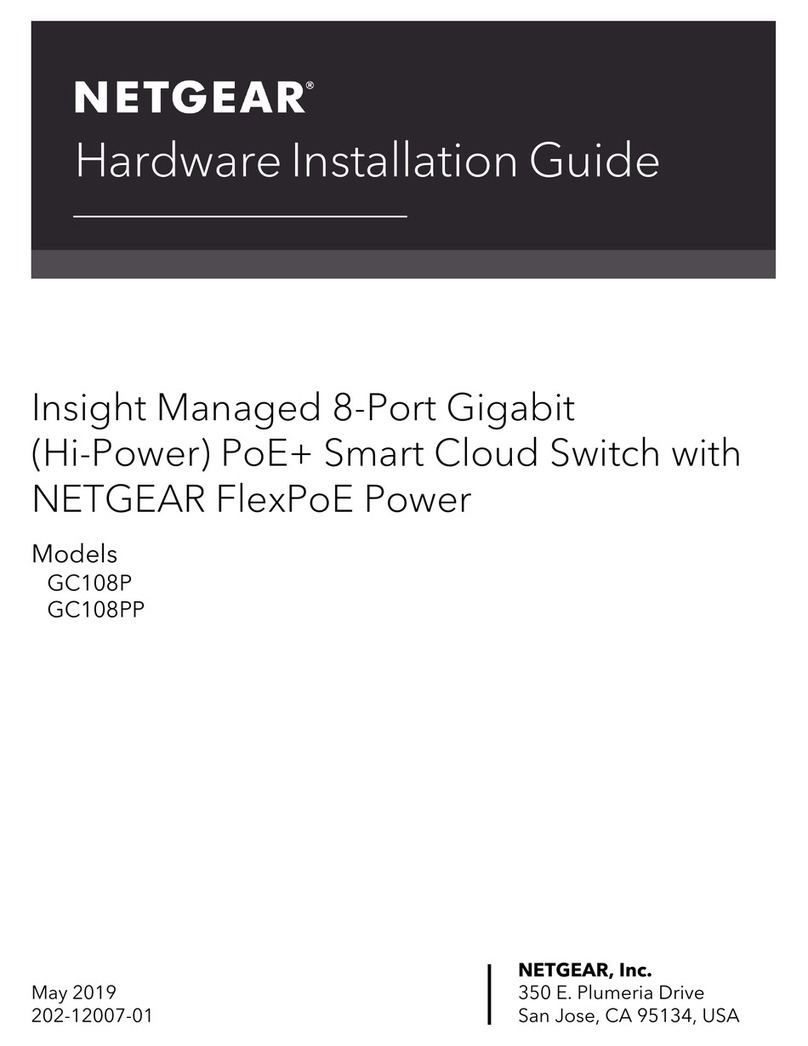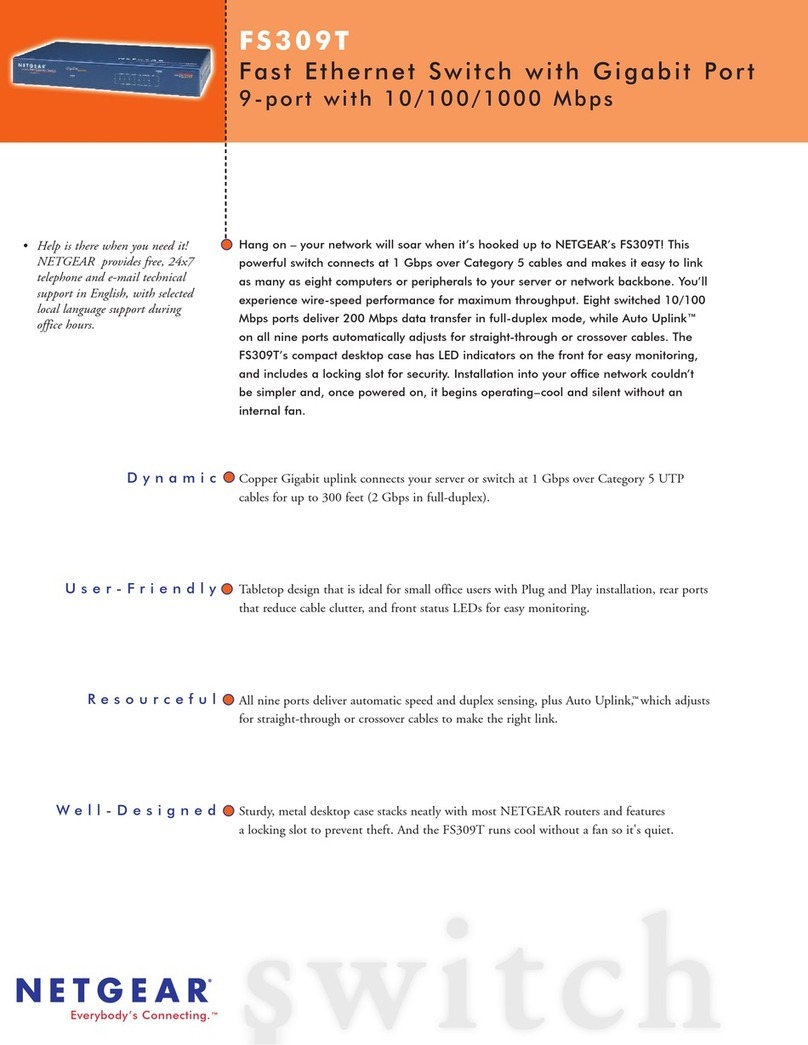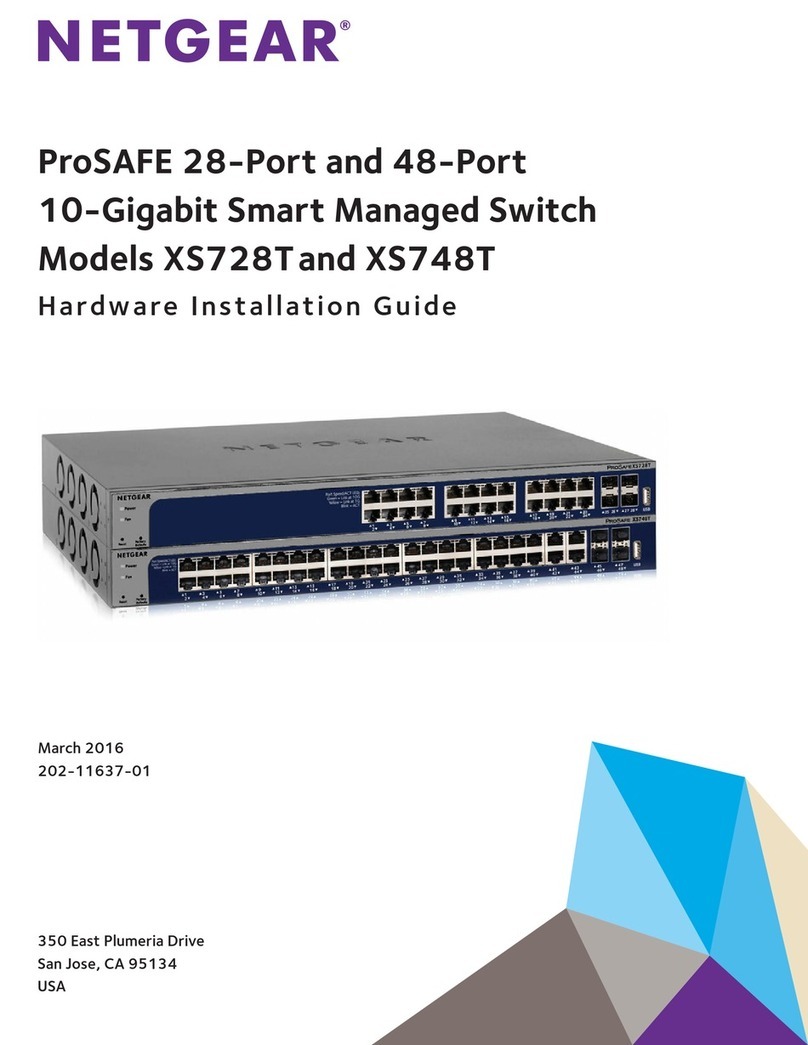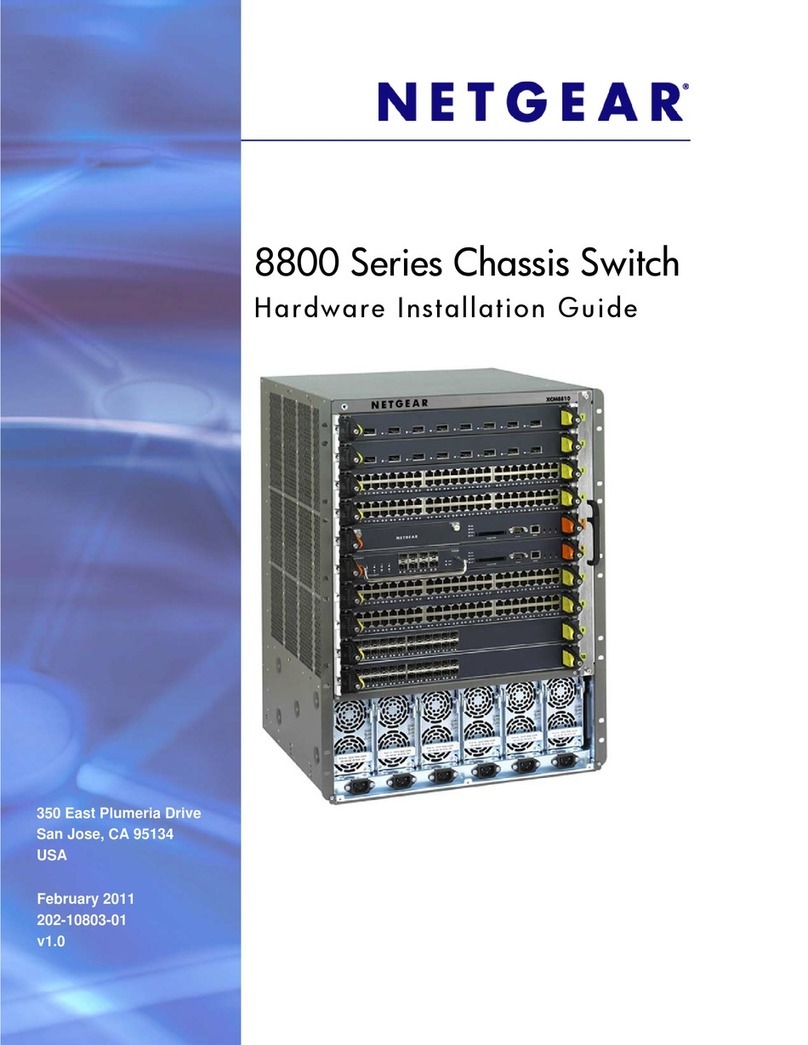November 2010
Dieses Symbol wurde in Übereinstimmung mit der EU-Richtlinie 2002/96/EG zu Elektro- und
Elektronik-Altgeräten (WEEE-Richtlinie) hier angebracht. Die Entsorgung dieses Produkts innerhalb
der Europäischen Union sollte in Übereinstimmung mit den in Ihrem Land zur Implementierung der
WEEE-Richtlinie geltenden Gesetzen gehandhabt werden.
©2010 NETGEAR, Inc. Alle Rechte vorbehalten. NETGEAR und das NETGEAR-Logo sind eingetragene
Marken von NETGEAR, Inc. in den USA und/oder anderen Ländern. Andere Marken- und Produktnamen sind
Marken oder eingetragene Marken der jeweiligen Inhaber. Informationen können ohne vorherige Ankündigung
geändert werden.
Das Smart Control Center findet den Switch und zeigt dessen MAC-Adresse,
IP-Adresse und Modellnummer an. Wenn Sie Ihren Switch nicht konfigurieren
können, sollten Sie überprüfen, ob alle Kabel fest eingesteckt sind und ob sich
die Konfiguration der IP-Adresse des Computers im selben Subnetz befindet
wie der Switch, und anschließend auf Discover (Erkennen) klicken.
3. Markieren Sie per Mausklick die Zeile, die die Informationen zu Ihrem Switch
enthält. Wenn sich in Ihrem Netzwerk mehrere Switches befinden, wählen Sie
den Switch aus, den Sie konfigurieren möchten.
4. Klicken Sie auf Web Browser Access (Webbrowser-Zugriff), um den
Anmeldebildschirm des Switches anzuzeigen.
5. Geben Sie das standardmäßige Passwort (password) in Kleinbuchstaben
ein, und klicken Sie auf Login (Anmelden). Es wird die Hauptseite mit den
Einstellungen des Switches angezeigt. Konfigurieren Sie den Switch für Ihr
Netzwerk. Ziehen Sie bei Bedarf das Referenzhandbuch auf der Ressourcen-
CD oder die Online-Hilfe für den Switch zurate.
Nach der Anmeldung beim Switch wird das Hauptmenü zum Webbrowser-
Zugriff angezeigt.
Konfigurieren Sie den Switch mithilfe der Optionen im Konfigurationsmenü.
Tipps zur Fehlerbehebung
Hier finden Sie Tipps zur Behebung einfacherer Probleme.
• Achten Sie stets darauf, Computer und Switch in der korrekten Reihenfolge
einzuschalten.
Halten Sie diese Reihenfolge ein: Schalten Sie den Switch und den Computer
aus. Schalten Sie anschließend den Switch ein und warten Sie 2 Minuten.
Schalten Sie den Computer ein.
• Überprüfen Sie, ob die Kabel richtig angeschlossen sind.
Für jeden eingeschalteten Computer, der über ein ordnungsgemäß
eingestecktes Netzwerkkabel mit dem Switch verbunden ist, leuchtet die
entsprechende LAN-Anschluss-Statusanzeige am Switch auf.
• Vergewissern Sie sich, dass die Netzwerkeinstellungen des Computers korrekt
sind.
In den meisten Fällen sollten Computer so konfiguriert sein, dass die IP-
Adresse über DHCP bezogen wird. Hilfe hierzu finden Sie im Online-
Referenzhandbuch zum GS716T/GS724T; ein Link zum Online-
Referenzhandbuch befindet sich auf der Ressourcen-CD.
Wenn in Ihrem Netzwerk statische IP-Adressen verwendet werden, sollten Sie
sicherstellen, dass der Switch und der Computer mit gültigen IP-Adressen
konfiguriert wurden.
Technischer Support
Vielen Dank, dass Sie sich für Produkte von NETGEAR entschieden haben.
Nach der Installation des Geräts können Sie das Produkt unter
http://www.netgear.de/registrierung registrieren. Die Seriennummer finden
Sie auf dem Etikett Ihres Produkts. Die Registrierung ist Voraussetzung
für die Nutzung des telefonischen Supports. Die Registrierung über unsere
Website wird dringend empfohlen.
Produkt-Updates und Internetsupport finden Sie unter
http://www.netgear.de/support/.
Weitere Informationen zum Einrichten, Konfigurieren und Arbeiten mit Ihrem
GS716T/GS724T finden Sie im Benutzerhandbuch.
Die vollständige DoC finden Sie auf der NETGEAR-Website mit der EU-
Konformitätserklärung unter: http://kb.netgear.com/app/answers/detail/a_id/11621/.